

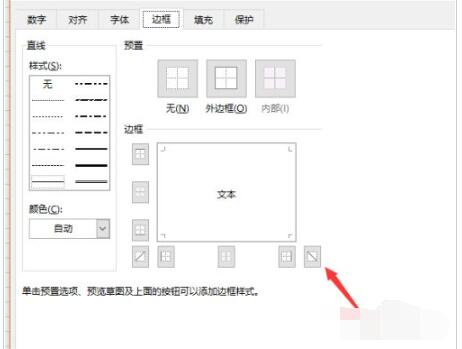
|
本站电脑知识提供应用软件知识,计算机网络软件知识,计算机系统工具知识,电脑配置知识,电脑故障排除和电脑常识大全,帮助您更好的学习电脑!不为别的,只因有共同的爱好,为软件和互联网发展出一分力! Excel2019单元格内如何画斜线呢,话说不少用户都在咨询这个问题呢?下面就来小编这里看下Excel2019单元格内画斜线的方法步骤吧,需要的朋友可以参考下哦。 首先右键单击单元格选择设置单元格格式 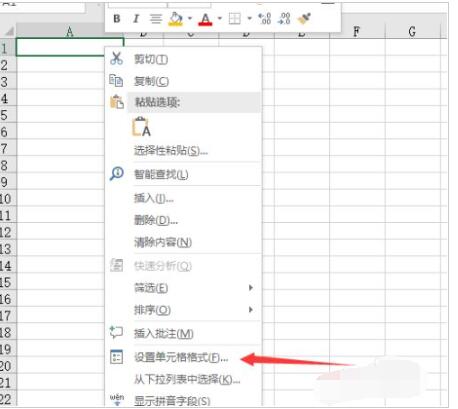
在弹出的界面中选择边框 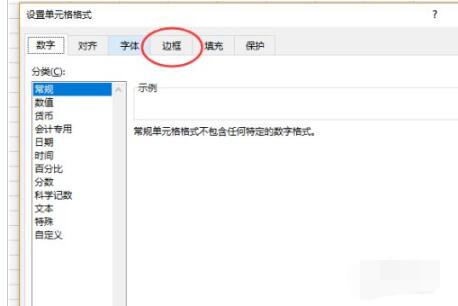
然后在边框中就可以看到斜线的边框了 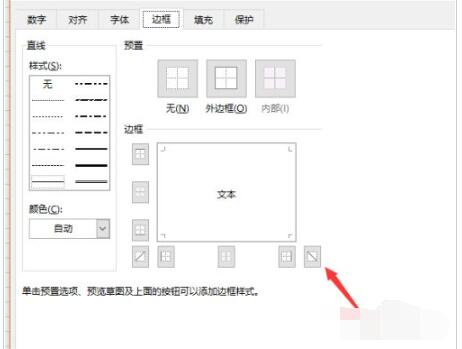
选怎一个确定以后就看到斜线了 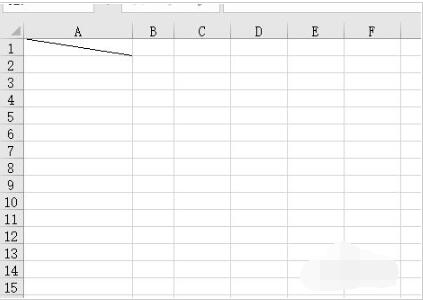
另外选择另一个也是一样的 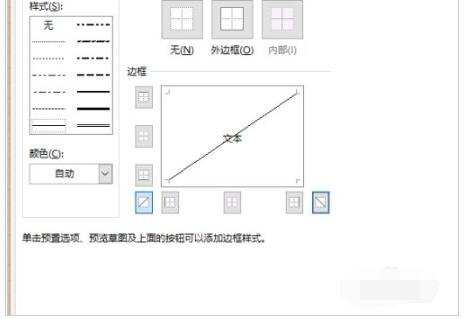
确定后斜线换了方向 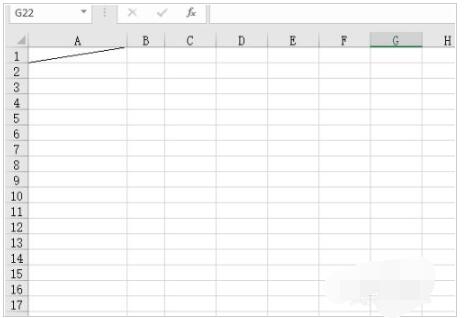
以上就是给大家分享的全部教程,更多精彩教程可以关注本站哦! 学习教程快速掌握从入门到精通的电脑知识 |
温馨提示:喜欢本站的话,请收藏一下本站!